Windows10系统连接iscsi target(共享存储)
1、打开控制面板,选择小图标作为查看选项
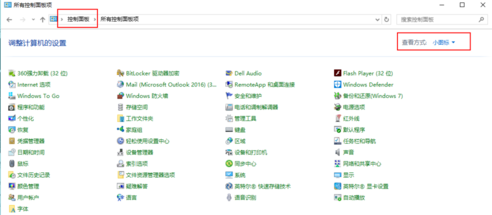
2、找到并单击管理工具

3、单击管理工具,找到iSCSI发起程序

4、鼠标双击iSCSI发起程序,在配置界面大家发现选项:
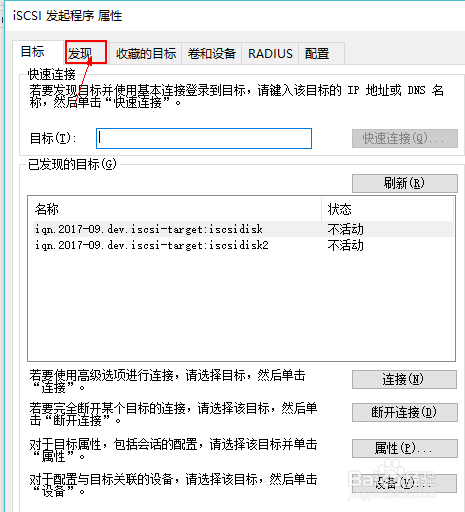
5、单击发现门户
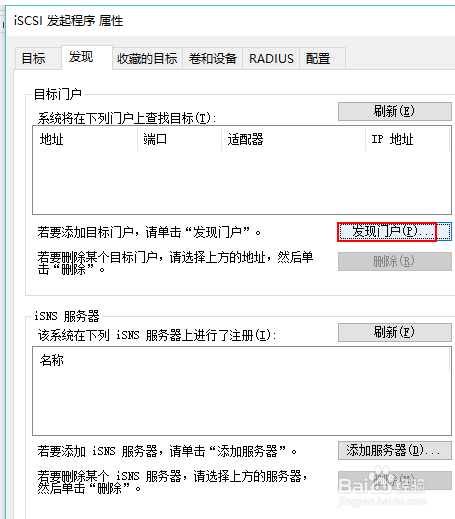
6、输入iscsi服务端IP地址,单击确定按钮

7、如果服务端做了discovery的CHAP认证需要单击高级按钮,在里面选中启用CHAP登录,输入CHAP认证的用户名和密码
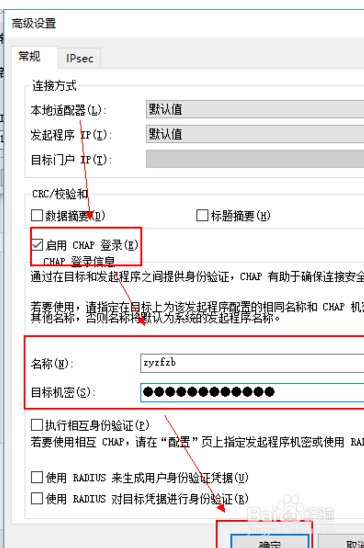
8、返回单击发现选项,就能看到相应的target
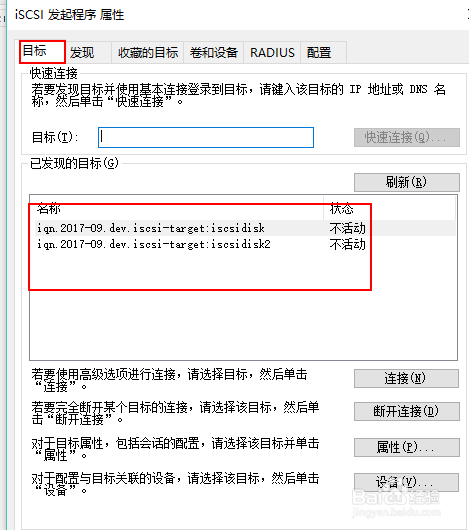
9、选中要连接的target,单击连接按钮
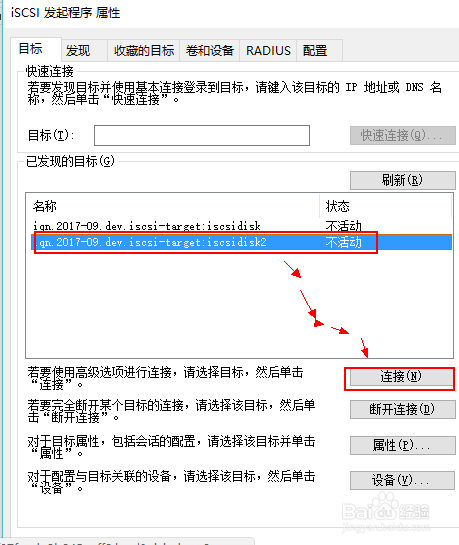
10、如果服务端没有做login的CHAP认证,直接单击确定即可
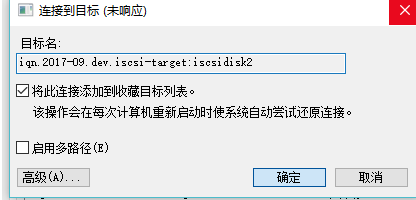
11、如果服务端做了login的CHAP认证,单击高级
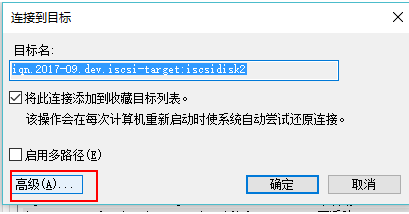
12、在高级设置下选中启用CHAP登入
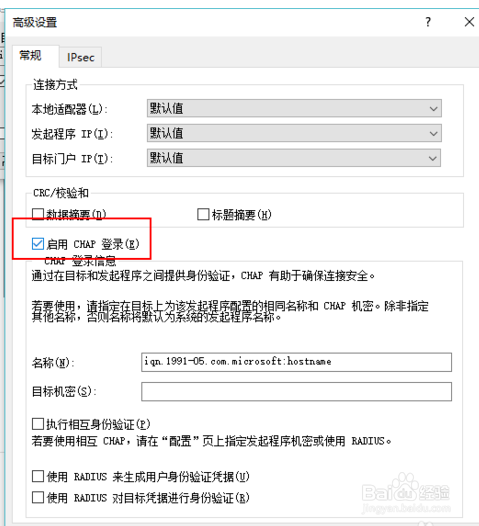
13、输入CHAP认证的用户名和密码,单击确定按钮
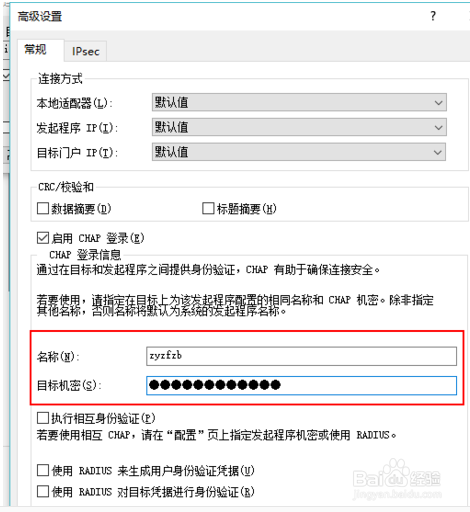
14、再次单击确定按钮
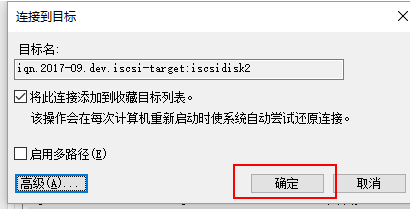
15、此时我们就能看到windows成功连接了target
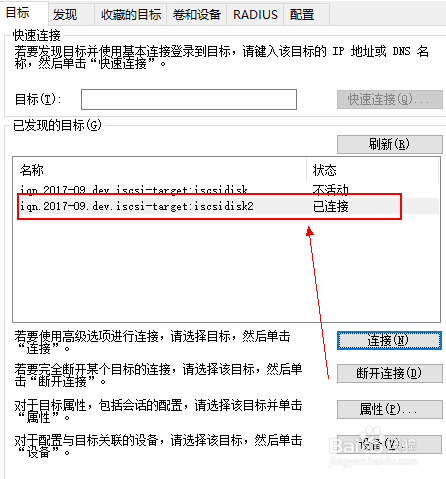
16、右键此电脑,单击管理
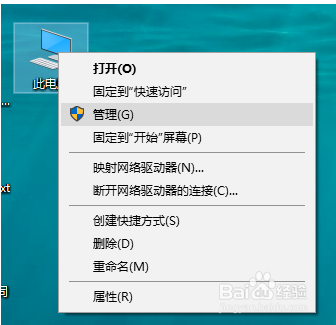
17、单击磁盘管理,就能看到一块新的磁盘了
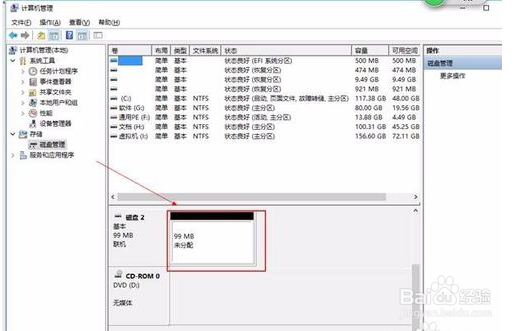
1、小编给大家总结一下:
1、打开控制面板,选择小图标作为查看选项
2、找到并单击管理工具
3、单击管理工具,找到iSCSI发起程序
4、鼠标双击iSCSI发起程序,在配置界面大家发现选项:
5、单击发现门户
6、输入iscsi服务端IP地址,单击确定按钮
7、如果服务端做了discovery的CHAP认证需要单击高级按钮,在里面选中启用CHAP登录,输入CHAP认证的用户名和密码:
8、返回单击发现选项,就能看到相应的target
9、选中要连接的target,单击连接按钮
10、如果服务端没有做login的CHAP认证,直接单击确定即可
11、如果服务端做了login的CHAP认证,单击高级
12、在高级设置下选中启用CHAP登入
13、输入CHAP认证的用户名和密码,单击确定按钮
14、再次单击确定按钮
15、此时我们就能看到windows成功连接了target
16、右键此电脑,单击管理
17、单击磁盘管理,就能看到一块新的磁盘了